Wenn Ihre G-Series-Tastatur mehrere Beleuchtungsfarben unterstützt, können Sie mithilfe der Logitech Gaming Software (LGS) eine Beleuchtungsfarbe für jede M-Taste entweder für alle Profile oder nach Profil festlegen.
Hinweis: Einige Tastaturen unterstützen die Auswahl und das Mischen von zwei verschiedenen Farben. Bei anderen Tastaturen steht Ihnen eine Vollfarbauswahl zur Verfügung. LGS erkennt, welche Tastatur Sie verwenden, und ermöglicht Ihnen entsprechend das Mischen von Farben.
So konfigurieren Sie die Beleuchtungsfarbe einer M-Taste:
-
Öffnen Sie die Logitech Gaming Software:
Start > Programme > Logitech > Logitech Gaming Software
-
Klicken Sie auf das Glühbirnen-Symbol unten im LGS-Fenster.

Je nach Tastatur wird entweder die Zwei-Farben-Palette (A) oder die Vollfarbpalette (B) zur Auswahl der Farbe angezeigt.
A B

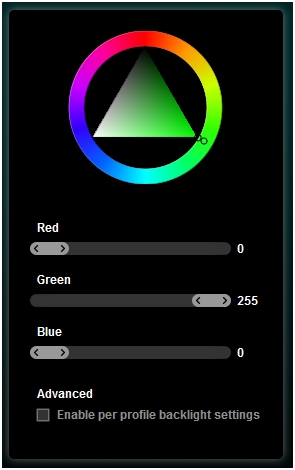
-
Wählen Sie die M-Taste aus, die Sie konfigurieren möchten, indem Sie die Taste auf der Tastatur drücken oder auf die hervorgehobene Taste auf dem Bildschirm klicken.
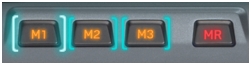
-
Klicken Sie auf eine Farbe in der Palette oder legen Sie bei der Vollfarbauswahl die Farbe mit den RGB-Schiebereglern fest.
Hinweis: Die Farbe auf dem Bildschirm entspricht möglicherweise nicht exakt der Farbe auf Ihrer Tastatur. Orientieren Sie sich bei der Feinabstimmung von Farben an der tatsächlichen Beleuchtungsfarbe auf der Tastatur.
-
Klicken Sie zum Ändern der Farbe einer anderen M-Taste auf das M-Tastensymbol in der LGS oder drücken Sie die M-Taste auf der Tastatur und wiederholen Sie die Schritte 3 und 4.
-
Um die Beleuchtungsfarbe nach Profil festzulegen, wählen Sie unten in der Palette Beleuchtungseinstellung nach Profil aktivieren. Sie können dann jedes Profil einzeln oben in der Palette konfigurieren.
Wichtiger Hinweis: Das Firmware Update Tool wird von Logitech nicht mehr unterstützt oder gepflegt. Wir empfehlen dringend die Verwendung von Logi Options+ für Ihre unterstützten Logitech-Geräte. Während dieser Übergangsphase stehen wir Ihnen gern zur Seite.
Wichtiger Hinweis: Der Logitech Preference Manager wird nicht mehr von Logitech unterstützt oder gepflegt. Wir empfehlen dringend die Verwendung von Logi Options+ für Ihre unterstützten Logitech-Geräte. Während dieser Übergangsphase stehen wir Ihnen gern zur Seite.
Wichtiger Hinweis: Das Logitech Control Center wird nicht mehr von Logitech unterstützt oder gepflegt. Wir empfehlen dringend die Verwendung von Logi Options+ für Ihre unterstützten Logitech-Geräte. Während dieser Übergangsphase stehen wir Ihnen gern zur Seite.
Wichtiger Hinweis: Logitech Connection Utility wird von Logitech nicht mehr unterstützt oder gepflegt. Wir empfehlen dringend die Verwendung von Logi Options+ für Ihre unterstützten Logitech-Geräte. Während dieser Übergangsphase stehen wir Ihnen gern zur Seite.
Wichtiger Hinweis: Die Unifying-Software wird von Logitech nicht mehr unterstützt oder gepflegt. Wir empfehlen dringend die Verwendung von Logi Options+ für Ihre unterstützten Logitech-Geräte. Während dieser Übergangsphase stehen wir Ihnen gern zur Seite.
Wichtiger Hinweis: Die SetPoint-Software wird von Logitech nicht mehr unterstützt oder gewartet. Wir empfehlen dringend die Verwendung von Logi Options+ für Ihre unterstützten Logitech-Geräte. Während dieser Übergangsphase stehen wir Ihnen gern zur Seite.
Häufig gestellte Fragen – FAQs
Für diesen Abschnitt sind keine Produkte verfügbar
